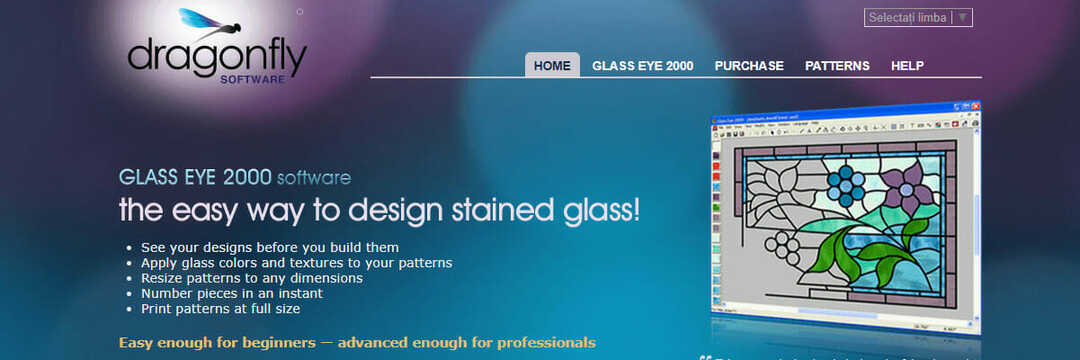- Силхоуетте Студио је сјајан бесплатан алат који користе дизајнери, али понекад наиђу на проблем са ажурирањем.
- Ако желите да видите како да ажурирате софтвер Силхоуетте, погледајте овај водич у наставку.
- Адобе Суите вам нуди одличан алат за брзо решавање проблема са ажурирањем Силхоуетте Студио, па погледајте.
- За више решења која ће вам помоћи да се решите овог проблема погледајте наш водич у наставку.

Цреативе Цлоуд је све што вам треба да бисте оживели машту. Користите све Адобе апликације и комбинујте их за невероватне резултате. Користећи Цреативе Цлоуд можете да правите, уређујете и приказујете у различитим форматима:
- Фотографије
- Видеос
- Песме
- 3Д модели и инфографика
- Многа друга уметничка дела
Набавите све апликације по посебној цени!
Многи корисници су пријавили да се Силхоуетте Студио неће ажурирати. Ово је изузетно фрустрирајуће питање у случају да за своје пројекте требате да користите неке новоразвијене функције и не можете да им приступите.
Из ових разлога у овом чланку ћемо истражити најбољи начин за решавање проблема узрокованог необнављањем Силуете.
Обавезно следите кораке оним редом како су написани како бисте избегли непотребне проблеме.
Како могу да решим проблеме са ажурирањем Силуете?
1. Користите алтернативни алат за дизајн
Упркос томе што се чини као такав нишни софтвер, Силхоуетте Студио није једини програм специјализован за дизајн силуета.
И други премиум производи, попут Адобе Иллустратор, подједнако су способни да се носе са таквим послом, а вероватно и бољи.
Иллустратор није само ваш типични уређивач слика заснован на векторима, јер садржи алате који му омогућавају да буде било шта, од графичког дизајнера до алата за дигитално уметничко дело, све у истом интерфејсу.
Штавише, датотеке се могу лако извести и увести у друге Адобе производе, као што су Премиере Про или Адобе Пхотосхоп.

Адобе Иллустратор
Имате проблема са ажурирањем? Заборавите на њих уз Адобе Иллустратор! Испробајте одмах и нећете бити разочарани!
2. Ажурирајте Виндовс 10
- Кликните на Поље за претрагу Цортана на траци са алаткама радне површине и укуцајте Виндовс Упдате
- Изаберите прву опцију на врху резултата претраживања.

- У новоотвореном прозору кликните на Провери ажурирања дугме и сачекајте да се поступак заврши.

- Покушајте да видите да ли је проблем и даље присутан.
3. Скенирајте и поправите системске датотеке помоћу СФЦ-а
- притисните Вин + Кс тастера на тастатури и изаберите Виндовс ПоверСхелл (Администратор).

- Откуцајте наредбу сфц / сцаннов (без наводника) и притисните Ентер.

- По завршетку процеса, Виндовс ПоверСхелл ће вам дати драгоцене информације о вашем систему, а такође ће покушати да исправи грешку на коју наиђе. Изгледаће отприлике овако:

Ажурирања за Виндовс чекају на инсталацију? Решите овај проблем одмах!
4. Ресетујте и поправите компоненте Виндовс Упдате
- Преузми службено Алатка за решавање проблема са Виндовс Упдате.
- По завршетку процеса преузимања, покрените апликацију двоструким кликом на њу.
- Изаберите опцију Виндовс Упдате из прозора који се отвори и кликните Следећи.

- По завршетку процеса кликните на Близу дугме.
- Отвори Алатка за решавање проблема са Виндовс Упдате поново, а сада изаберите другу опцију на листи Виндовс мрежна дијагностика.

- Кликните Следећи дугме.
- По завршетку процеса кликните на Близу дугме.
- Поново покренути рачунар и покушајте поново да ажурирате Виндовс.
5. Чисто покретање рачунара са Виндовс 10
- притисните Вин + Р. тастере на тастатури, укуцајте мсцонфиг, и цлизати У реду.

- Унутар картице Опште изаберите Селективно покретање.
- Опозовите избор Учитајте ставке за покретање поље за потврду.

- Унутар картице Сервицес изаберите Сакриј све Мицрософт услуге опција која се налази на дну.
- Кликните Онемогући све.

- Унутар картице Стартуп кликните Отворите Таск Манагер.
- На картици Стартуп у Таск Манагер-у кликните десним тастером миша на све омогућене процесе и изаберите Онемогући.

- Кликните У РЕДУ.
- Изаберите Поново покренути.
- Проверите да ли је проблем још увек присутан.
У овом чланку смо истражили неке од најбољих начина за решавање проблема Силхоуетте Студио због немогућности ажурирања на најновију верзију. Обавезно пажљиво следите ове кораке како бисте избегли било какве друге проблеме.
Слободно нас обавестите ако вам је овај водич помогао помоћу одељка за коментаре у наставку.
Често постављана питања
Издање дизајнерског издања Силхоуетте студио је верзија софтвера силхоуетте направљена специјално за дизајнере.
Све машине за резање Силхоуетте користе бесплатни софтвер под називом Силхоуетте Студио. У смислу како функционишу, слични су Машине за крикут.
Основно издање Силхоуетте Студио је укључено у куповину сваке Силуете и такође се може бесплатно преузети. За више алтернатива погледајте уноси из овог водича.